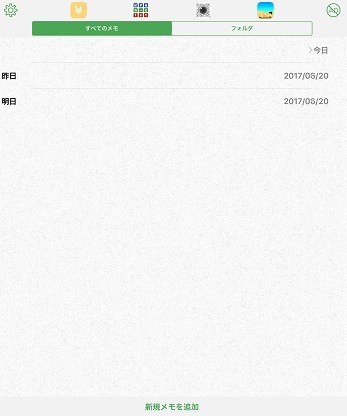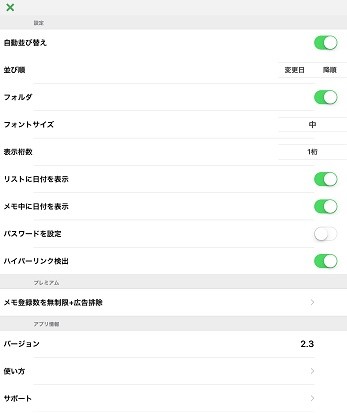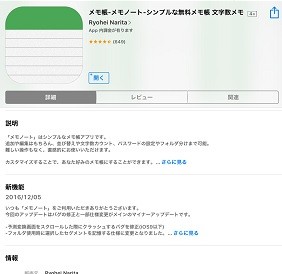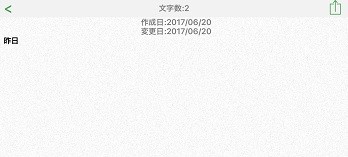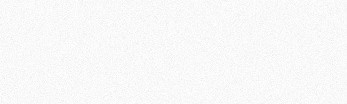
ビジネスアプリの紹介と使い方:メモ帳-メモノート-シンプルな無料メモ帳 文字数メモ
-
この記事をシェア
-
概要
『ビジネスアプリ:メモ帳-メモノート-シンプルな無料メモ帳 文字数メモ』は、簡単にメモを書けるアプリです。
とはいっても、慣れるまではたくさんの機能があるように感じるので、下記する使い方を参考にしてください。
レビュー要約
・不具合もなく安定性しています。
・他のメモアプリより使い易い。
・シンプルなのがいいです。
機能追加の要望もいくつかありますが、シンプルさとの兼ね合いで微妙なところかもしれません。
使い方
『ビジネスアプリ:メモ帳-メモノート-シンプルな無料メモ帳 文字数メモ』を起動すると次の画面が表示されます。
(筆者撮影)
尚、この画面は筆者がいくつかのメモ書きをしたり、設定したりしたものです。
① 左上の歯車をタップすると設定ができます。
② 「すべてのメモ」か「フォルダ」タブを選択してリスト表示させるメモ項目を切り替えることができます。
③ 最下部の「新規メモ追加」をタップすると別項目としてメモを書くことができます。
設定
① 左上の歯車をタップすると次の画面が表示されます。
(筆者撮影)
主な設定項目は次のとおりです。
・フォルダ:アプリの初期状態では、OFFになっているので、起動画面にはフォルダタブは表示されません。
筆者はこれをONに設定しています。
・フォントサイズ:アプリの初期状態では、「中」になっています。
この「中」をスワイプさせるとフォントサイズを変更できます。
左上の「X」ボタンをタップすると設定画面を終了できます。
公式の使い方
この記事より多くの項目の使い方を知ることができます。
ただ、簡単な使い方しか載っていないので、この記事と併せて使ってみることをお勧めします。
設定画面で「使い方」をタップしてストアに移動すると、次の画面が表示されます。
(筆者撮影)
説明の「さらに見る」をタップします。
メモの編集
② 「すべてのメモ」か「フォルダ」タブを選択してリスト表示させるメモ項目を切り替えます。
任意のメモ項目をタップすると次の画面が表示されます。
(筆者撮影)
ここでは、メモ項目「昨日」をタップしました。
この画面でメモの編集ができます。
尚、メモ項目には、タイトルはなく本文の抜粋が表示されます。
新規メモ追加
リスト画面(初期画面と同じです)で、「新規メモ追加」をタップすると、新規のメモ項目を追加できます。
メモ項目数には制限があるので、詳しくは下記するアプリ内課金をご覧ください。
課金しなくても、メモ項目を3項目増やす方法も紹介しています。
フォルダの作成
・リスト画面(初期画面と同じです)で「フォルダ」タブをタップします。
・画面の最下部の「新規フォルダ」をタップします。
・フォルダ名を入力すれば新規フォルダが作成されます。
保存について
明示されていませんが、自動的に保存されるようです。
削除について
リスト画面で、削除したいメモ項目を左にスワイプさせます。
すると、右端に「削除」ボタンが表示されるので、これをタップします。
アプリ内課金
課金をすると次のことができます。
・メモ項目の登録数を無制限にできます。
・アプリ内の広告を非表示にできます。
メモ項目の登録数は明示されていませんが、4項目のようです。
これをアプリ内課金をしないで3項目増やす方法は次のとおりです。
・新規メモ追加をタップしたとき、制限数が超えていると、動画視聴かアプリ内課金でメモ項目を増やしますか?という画面が表示されます。
・動画視聴を選択すると、動画が表示されます。
・この動画を視聴するとメモ項目が3項目増えます。
最後に
『ビジネスアプリ:メモ帳-メモノート-シンプルな無料メモ帳 文字数メモ』は、簡単にメモが書けるので便利なアプリです。
例えば、
・お買い物にいくとき、買うものリストをメモして、買い物忘れを無くすことができます。
・思いついたことを簡単にメモできます。
・Twitterなどの下書きに利用できます。
など、お手軽に試してみてはいかがでしょうか。